Ejercicio: Compilación y almacenamiento de una imagen con Azure Container Registry
Azure Container Registry proporciona almacenamiento para imágenes de Docker en la nube.
En el escenario de ejemplo, el equipo necesita crear un registro para almacenar las imágenes para las aplicaciones web.
En esta unidad, va a usar Azure Portal para crear un nuevo registro en Container Registry. Va a compilar una imagen de Docker a partir del código fuente de una aplicación web y la va a cargar en un repositorio del registro. Por último, va a examinar el contenido del registro y el repositorio.
Importante
Para realizar este ejercicio, se necesita una suscripción de Azure propia y puede que se apliquen cargos. Si aún no tiene una suscripción de Azure, cree una cuenta gratuita antes de comenzar.
Creación de un registro en Azure Container Registry
Inicie sesión en Azure Portal con la suscripción de Azure.
En la página principal de Azure Portal, en Servicios de Azure, seleccione Crear un recurso. Aparecerá el panel Crear un recurso.
En el panel izquierda del menú, seleccione Contenedores.
En Servicios populares de Azure, seleccione Registro de contenedory Crear.
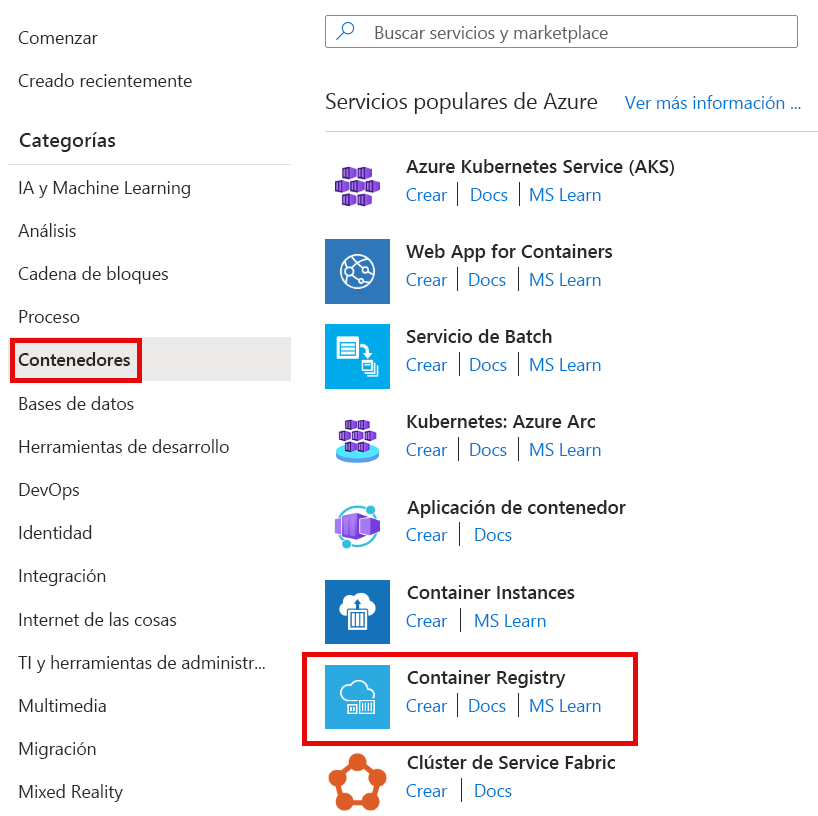
Aparece el panel Crear Registro de contenedor.
En la pestaña Aspectos básicos, escriba los valores siguientes para cada opción.
Configuración Valor Detalles del proyecto Subscription Seleccione su suscripción a Azure. Resource group Seleccione Crear nuevo, escriba learn-deploy-container-acr-rg y seleccione Aceptar. Este enfoque puede facilitar la limpieza de estos recursos cuando haya terminado el módulo. Si elige otro nombre de grupo de recursos, anótelo para usarlo en los demás ejercicios de este módulo. Detalles de instancia Nombre de registro Escriba un nombre único y anótelo para más adelante. Ubicación Seleccione una ubicación cercana a la suya. Plan de precios Estándar Seleccione Revisar + crear. Cuando la validación concluya correctamente, seleccione Crear. Espere a que se cree el registro de contenedor para continuar.
Compilación de una imagen de Docker y carga de ella en Azure Container Registry
En Azure Cloud Shell en el portal (seleccione el icono de Cloud Shell de la barra de herramientas superior), ejecute el siguiente comando para descargar el código fuente de la aplicación web de ejemplo. Esta aplicación web es sencilla, presenta una única página que contiene texto estático y un control de carrusel que rota por una serie de imágenes.
git clone https://github.com/MicrosoftDocs/mslearn-deploy-run-container-app-service.git
Vaya a la carpeta de origen.
cd mslearn-deploy-run-container-app-service/dotnet
Vaya a la carpeta de origen.
cd mslearn-deploy-run-container-app-service/node
En el siguiente comando, reemplace
<container_registry_name>por el nombre del registro que creó anteriormente. Tenga cuidado de no omitir el carácter.al final del comando. Después, ejecute el comando. Este comando envía el contenido de la carpeta a Container Registry, que usa las instrucciones del archivo de Docker para compilar la imagen y almacenarla.az acr build --registry <container_registry_name> --image webimage .
El archivo de Docker contiene las instrucciones paso a paso para compilar una imagen de Docker a partir del código fuente de la aplicación web. Container Registry ejecuta estos pasos para crear la imagen y, cada vez que se completa un paso, se genera un mensaje. El proceso de compilación debe finalizar tras un par de minutos sin errores ni advertencias.
Examen del registro de contenedor
Vuelva a Azure Portal. En Recursos, seleccione el registro de contenedor que creó.
En el panel de menús de la izquierda, en Servicios, seleccione Repositorios. Aparece el panel Repositorios de su instancia de Container Registry. Verá un repositorio denominado
webimage.Seleccione el repositorio
webimage. Aparece el panel del repositorio webimage. Contiene una imagen con la etiquetalatest. Se trata de la imagen de Docker para la aplicación web de ejemplo.
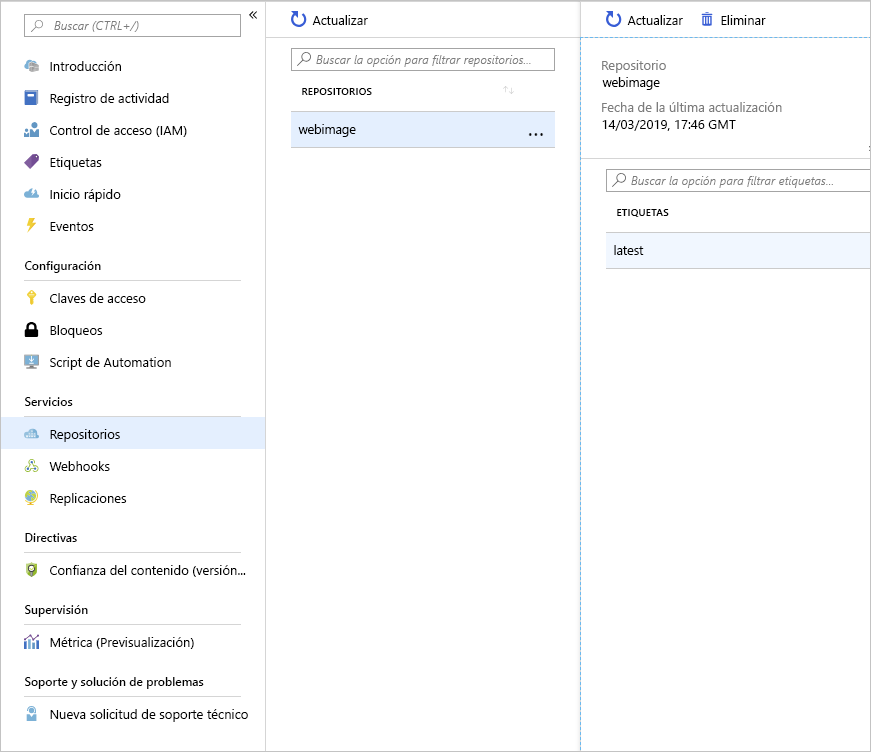
La imagen de Docker que contiene la aplicación web ya está disponible en el registro para su implementación en App Service.